Table of Contents
ToggleJá imaginou como fazer remarketing no facebook e melhorar sua performance? Neste artigo você aprende o passo a passo de como criar seu remarketing.
Oi, sou Lucas Cruz e neste artigo vamos abordar como você pode criar sua campanha de remarketing para obter sucesso em suas campanhas.
Se você não sabe o que é remarketing, veja esse artigo: https://expertdigital.net/o-que-e-remarketing/
Vamos lá…

Link para o curso – https://expertdigital.net/facebook/
Para você criar sua campanha de remarketing, é preciso instalar um pixel dentro do seu site.
Veja como instalar o pixel neste artigo: https://expertdigital.net/instalando-seu-pixel-do-facebook/
Depois de instalar você criará suas listas de remarketing para colocar em suas campanhas.
Para começar, acesse seu gerenciador de negócios:

Você entrara em sua conta, em seguida, clique em ferramentas e públicos para começar a criar sua lista de remarketing.

Agora que seu novo público, clique em criar público e depois em público personalizado.
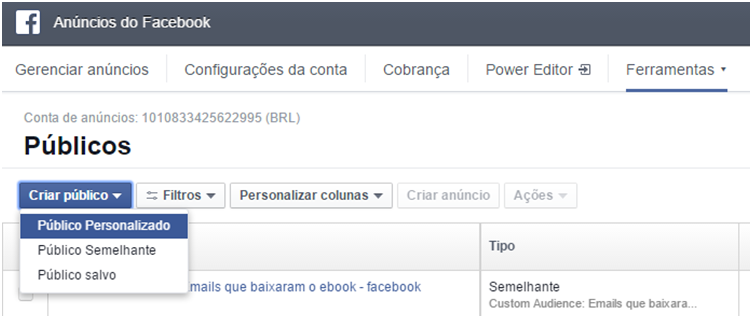
Depois disso, você definirá qual o tipo de público você poderá usar para fazer o seu remarketing:
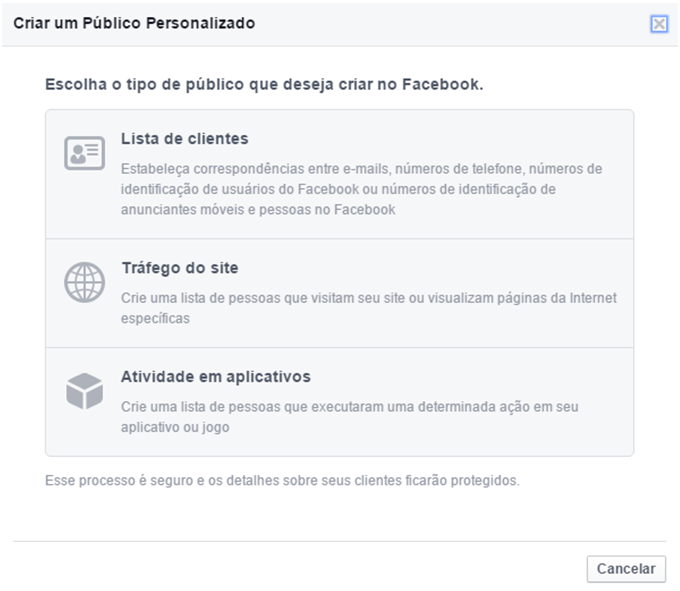
Temos as três opções que seguem:
- Listas de clientes – nesta opção você poderá subir uma lista de emails de possíveis clientes, casos o facebook identifique que se cliente usa o mesmo email que você para o perfil, você poderá fazer campanha especificamente para esse público, é ideal para vender novos produtos para quem já comprou e é cliente. Se você tem um CRM ou um Mailing essa opção pode ser bem interessante.
- Tráfego no site – nesta opção você precisará do pixel instalado em seu site, assim, você conseguirá identificar as pessoas que entraram em seu site através do facebook e impactá-las novamente. Ótima opção para tentar forçar a compra e seguir a pessoa que não comprou por um período determinado.
- Atividades em aplicativos – se você trabalha com aplicativos no facebook ou tem um, você pode usar a lista de pessoas que entraram nele para fazer seu remarketing.

Curso de Remarketing – expertdigital.net/curso-de-remarketing/
Em nosso artigo, vamos trabalhar com a segunda opção, o tráfego no site, clicando nela você será direcionada para a página abaixo:

Agora você define as diretrizes de seu remarketing.
Se o seu pixel estiver instalado corretamente, você o verá na cor verde, como podemos ver na imagem ao lado do no Pixel.
Logo abaixo, em Tráfego do site, você definirá como captar sua lista de remarketing.
As opções são:
- Qualquer pessoa que visite o seu site – ele vai captar todo tráfego de seu site. Independente da página que a pessoa entrar, se é página inicial, página de contato ou página do produto, o facebook vai captar e você poderá fazer uma campanha para esse cliente.
- Pessoas que visitam páginas da Internet específicas – nesta segunda opção você irá captar o cookie de clientes que visitaram páginas específicas, por exemplo, se você faz uma campanha para vender o produto X, poderá captar somente pessoas que visitaram somente a página desse produto.
- Pessoas que visitam páginas da Internet específicas mas não outras – parecido com a opção anterior, essa tem um item ainda mais interessante, você pode selecionar pessoas que visitaram uma página específica, mas não outra, por exemplo, usando o exemplo anteior, o fulano visitou a página do produto X, porém, ele comprou o produto, e também passou pela página de confirmação de venda (página de obrigado), e você quer separar que comprou de quem não comprou, então você poderá colocou as pessoas que passaram pelo produto X, mas não passaram pela página de obrigado, contabilizando somente cookies de quem entrou e não comprou. Para quem vende ou capta formulários (Leads) essa é a melhor opção.
- Pessoas que não tem visitado em um determinado período de tempo – essa é uma opção interessante para que trabalha com conteúdo, onde você pode selecionar, por exemplo, pessoas que não visitaram seu site nos últimos 15 dias e fazer uma campanha para que as pessoas voltem para ver seus conteúdo.
Temos por fim, a combinação personalizada, que é a combinação das opções anteriores.
Ao selecionar a segunda ou terceira opção, você deverá preencher a URL (endereço do seu site, por exemplo: www.meusites.com.br/produtos.html ) do produto no campo com as opções:
- URL contém – essa é uma opção para, por exemplo, lojas quem vendem eletrodomésticos, certamente teriam mais de um tipo de geladeira e suas URLs teriam o nome geladeira escrito, por exemplo: www.meusites.com.br/geladeira/azul.html e outra com a URL www.meusites.com.br/geladeira/amarela.html. Colocando somente Geladeira, você captaria o cookie dos dois visitantes.
- URL igual – nessa opção você colocaria a URL completa do produto e captaria somente as pessoas que entrarem pela URL específica.
Na caixa escrita “Nos últimos” você vai se basear no número de dias que as pessoas permanecerão no seu público após visitarem seu site. As pessoas serão removidas do seu público após o período definido, a menos que visitem seu site novamente.
Tempo máximo: 180 dias
Por fim, você definirá o nome do seu público. Você ainda pode colocar uma descrição que lhe auxiliará na identificação das configurações.
Clicando na “engrejagem” abaixo, você ainda tem as opções:

- Visualizar código do pixel – onde você vê o código, e caso ainda não tenha colocado no seu site, poderá colocar.
- Saiba mais – central de ajuda
- Enviar comentário – você pode mandar um comentário para uma área do facebook onde outros usuários podem consultar.
Feito tudo isso, clique em Criar público e seu público estará pronto, aparecendo uma mensagem como essa:
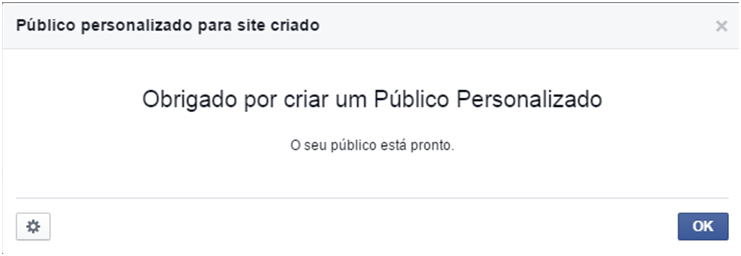
Pronto, seu público está criado, agora é só colocar na sua campanha e esperar os resultados.
Veja o vídeo sobre como criar o remarketing no facebook:
Se você quiser saber mais sobre como fazer remarketing no facebook, curso da Expert Digital – Facebok, lá você terá informações e um passo a passo para executar suas ações.

Link para o curso – https://expertdigital.net/curso-de-marketing-digital-para-iniciantes-gratuito/
Gostou? Essa é só uma pequena amostra do que a Expert Digital irá oferecer a você.
Eu adoraria saber a sua opinião sobre o conteúdo através de um comentário logo abaixo.
E caso ele tenha sido útil para você, aproveite para compartilhá-lo com um amigo ou uma amiga que precise de dicas como essas, colocando em prática estratégias de facebook para empresas.
Forte Abraço e até o próximo artigo!






